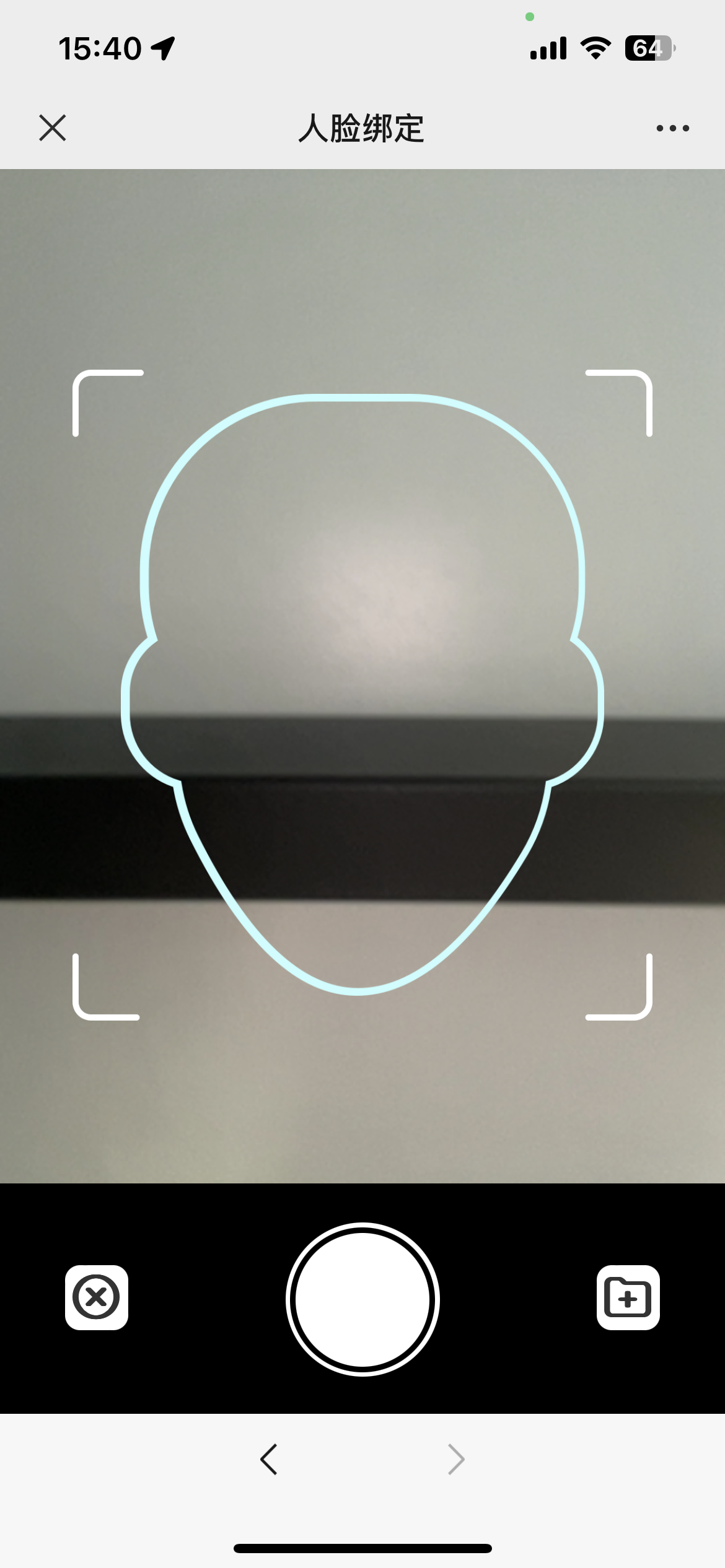- A+
手机端 H5 实现自定义拍照界面也可以使用 MediaDevices API 和 <video> 标签来实现,和在桌面端做法基本一致。
首先,使用 MediaDevices.getUserMedia() 方法获取摄像头媒体流,并将其传递给 <video> 标签进行渲染。
接着,使用 HTML 的 <canvas> 标签来截取当前摄像头的画面,通过 <canvas> 上的 getContext('2d') 方法来绘制。
最后,使用 canvas.toDataURL() 方法将图像转换为 base64 格式,可以通过将其保存到本地或发送到服务器来存储照片。
但是需要注意的是,在手机端,调用摄像头需要在 HTTPS 或 localhost 下访问,还需要用户事先进行授权。
且在手机端可能会有些浏览器对于getUserMedia有所限制,需要额外兼容性处理。且手机端的实现需要考虑屏幕的方向,在绘制截图时需要根据不同的屏幕方向调整画布尺寸。
在手机端,为了让用户能够在页面中手动切换摄像头,需要检测手机端设备是否有多个摄像头,在有多个摄像头时,提供给用户切换摄像头的选项。
此外,需要进行一些兼容性处理,以便在不同浏览器和手机设备上正常工作。同时,需要考虑手机端的交互体验,例如提供给用户切换摄像头和调整照片尺寸的选项。
对于一些高级功能,例如人脸检测和识别,美颜,以及其他高级图像处理功能可以使用第三方库,如openCV.js,tracking.js, face-api.js等来实现。
还可以使用框架,如 React Native, Ionic, PhoneGap 等更加轻松地在移动端实现相关功能。
总之,通过使用 MediaDevices API 和 <video> 标签在手机端实现自定义拍照界面是可行的,但是需要注意的点比桌面端多一些。虽然在手机端实现自定义拍照界面有一定的挑战,但是通过使用 MediaDevices API 和相关第三方库,还有经验丰富的前端工程师在这个问题上是有解决方案的。
一、实现示例框架代码
<video id="camera" width="640" height="480" autoplay></video> <button id="invoking" onclick="invokingCamera">invoking Camera</button> <button id="snapshot" onclick="takeSnapshot">Take snapshot</button>使用 MediaDevices.getUserMedia() 方法获取摄像头媒体流,并将其传递给 <video> 标签进行渲染
// 调用摄像头 function invokingCamera() { // 注意本例需要在HTTPS协议网站中运行,新版本Chrome中getUserMedia接口在http下不再支持。 // 老的浏览器可能根本没有实现 mediaDevices,所以我们可以先设置一个空的对象 if (navigator.mediaDevices === undefined) { navigator.mediaDevices = {}; } // 一些浏览器部分支持 mediaDevices。我们不能直接给对象设置 getUserMedia // 因为这样可能会覆盖已有的属性。这里我们只会在没有getUserMedia属性的时候添加它。 if (navigator.mediaDevices.getUserMedia === undefined) { navigator.mediaDevices.getUserMedia = function (constraints) { // 首先,如果有getUserMedia的话,就获得它 const getUserMedia = navigator.getUserMedia || navigator.webkitGetUserMedia || navigator.mozGetUserMedia; // 一些浏览器根本没实现它 - 那么就返回一个error到promise的reject来保持一个统一的接口 if (!getUserMedia) { return Promise.reject(new Error( 'getUserMedia is not implemented in this browser')); } // 否则,为老的navigator.getUserMedia方法包裹一个Promise return new Promise(function (resolve, reject) { getUserMedia.call(navigator, constraints, resolve, reject); }); } } // 手机可视区域宽度(请通过相关API获取真实宽度) const windowWidth = 375; // 手机可视区域高度(请通过相关API获取真实高度) const windowHeight = 700; const constraints = { audio: false, video: { // 前置摄像头 facingMode: 'user', // 该属性相当于手机端的高 width: Math.max(windowWidth, windowHeight) - 120, // 减去 120 用于在页面底部放置拍照等功能按钮 // 该属性相当于手机端的宽 height: Math.min(windowWidth, windowHeight), } }; navigator.mediaDevices.getUserMedia(constraints) .then(function (stream) { const video = document.querySelector('camera'); // 旧的浏览器可能没有srcObject if ("srcObject" in video) { video.srcObject = stream; } else { // 防止在新的浏览器里使用它,应为它已经不再支持了 video.src = window.URL.createObjectURL(stream); } video.onloadedmetadata = function (e) { video.play(); }; }) .catch(function (err) { console.log(err.name + ": " + err.message); }); }使用 HTML 的 <canvas> 标签来截取当前摄像头的画面,通过 <canvas> 上的 getContext('2d') 方法来绘制
function takeSnapshot() { const canvas = document.createElement('canvas'); const ctx = canvas.getContext('2d'); const video = document.querySelector('video'); canvas.width = Math.min(video.videoWidth, video.videoHeight); canvas.height = Math.max(video.videoWidth, video.videoHeight); ctx.drawImage(video, 0, 0, canvas.width, canvas.height); // ****** 镜像处理 ****** function getPixel(imageData, row, column) { const uint8ClampedArray = imageData.data; const width = imageData.width; const height = imageData.height; const pixel = []; for (let i = 0; i < 4; i++) { pixel.push(uint8ClampedArray[row * width * 4 + column * 4 + i]); } return pixel; } function setPixel(imageData, row, column, pixel) { const uint8ClampedArray = imageData.data; const width = imageData.width; const height = imageData.height; for (let i = 0; i < 4; i++) { uint8ClampedArray[row * width * 4 + column * 4 + i] = pixel[i]; } } const mirrorImageData = ctx.createImageData(canvas.width, canvas.height); const imageData = ctx.getImageData(0, 0, canvas.width, canvas.height); for (let h = 0; h < canvas.height; h++) { for (let w = 0; w < canvas.width; w++) { const pixel = getPixel(imageData, h, canvas.width - w - 1); setPixel(mirrorImageData, h, w, pixel); } } ctx.putImageData(mirrorImageData, 0, 0); // ****** 镜像处理 ****** const base64 = canvas.toDataURL('image/jpeg'); }最后,使用 canvas.toDataURL() 方法将图像转换为 base64 格式,可以通过将其保存到本地或发送到服务器来存储照片
二、具体实现代码(基于uni-app)
布局代码:
<template> <view class="" style="width: 100vw;height: 100vh;background-color: #000;"> <video style="width: 100vw;height:calc(100vh - 240rpx);" object-fit="fill"></video> <view class="" style="width: 100vw;height: 100vh;background-color: transparent;opacity: 1;position: absolute;top: 0; left: 0;z-index: 1;"> <view class="flex justify-center align-center" style="width: 100vw;height: 100vh;position: absolute;top: 0; left: 0;z-index: 2;"> <image :src="qjkImgSrc" mode="widthFix" style="width: 600rpx;margin-top: -200rpx;"></image> </view> <view class="flex justify-center align-center" style="width: 100vw;height: 100vh;position: absolute;top: 0; left: 0;z-index: 3;"> <image :src="qjtxkImgSrc" mode="widthFix" style="width: 500rpx;margin-top: -200rpx;"></image> </view> <view class="flex justify-center" style="width: 100vw;height: 100vh;position: absolute;top: 0; left: 0;z-index: 5;"> <view class="" style="position: absolute;bottom: 88rpx;left: 68rpx; color: #fff;font-weight: bold;background: #fff;border-radius: 16rpx;"> <uni-icons type="close" :size="32" @click="handlePhotographCloseClick"> </uni-icons> </view> <view class="outer-ring" style="position: absolute;bottom: 40rpx;" @click="handlePhotographClick"> <view class="middle-ring"> <view class="inner-ring"></view> </view> </view> <view class="" style="position: absolute;bottom: 88rpx;right: 68rpx; color: #fff;font-weight: bold;background: #fff;border-radius: 16rpx;"> <uni-icons type="folder-add" :size="32" @click="handleAddPhotographClick"> </uni-icons> </view> </view> </view> </view> </template>JavaScript 代码:
export default { data() { return { imageUrl: "", // 媒体流,用于关闭摄像头 mediaStreamTrack: null, }; }, onLoad() { this.invokingCamera(); }, onUnload() { this.handlePhotographCloseClick(); }, methods: { invokingCamera() { const self = this; // 注意本例需要在HTTPS协议网站中运行,新版本Chrome中getUserMedia接口在http下不再支持。 // 老的浏览器可能根本没有实现 mediaDevices,所以我们可以先设置一个空的对象 if (navigator.mediaDevices === undefined) { navigator.mediaDevices = {}; } // 一些浏览器部分支持 mediaDevices。我们不能直接给对象设置 getUserMedia // 因为这样可能会覆盖已有的属性。这里我们只会在没有getUserMedia属性的时候添加它。 if (navigator.mediaDevices.getUserMedia === undefined) { navigator.mediaDevices.getUserMedia = function (constraints) { // 首先,如果有getUserMedia的话,就获得它 const getUserMedia = navigator.getUserMedia || navigator.webkitGetUserMedia || navigator.mozGetUserMedia; // 一些浏览器根本没实现它 - 那么就返回一个error到promise的reject来保持一个统一的接口 if (!getUserMedia) { return Promise.reject(new Error( 'getUserMedia is not implemented in this browser')); } // 否则,为老的navigator.getUserMedia方法包裹一个Promise return new Promise(function (resolve, reject) { getUserMedia.call(navigator, constraints, resolve, reject); }); } } uni.getSystemInfo({ success: function (res) { const constraints = { audio: false, video: { // 前置摄像头 facingMode: 'user', // 手机端相当于高 width: Math.max(res.windowWidth, res.windowHeight) - 120, // 手机端相当于宽 height: Math.min(res.windowWidth, res.windowHeight), } }; navigator.mediaDevices.getUserMedia(constraints) .then(function (stream) { self.mediaStreamTrack = stream; const video = document.querySelector('video'); // 旧的浏览器可能没有srcObject if ("srcObject" in video) { video.srcObject = stream; } else { // 防止在新的浏览器里使用它,应为它已经不再支持了 video.src = window.URL.createObjectURL(stream); } video.onloadedmetadata = function (e) { video.play(); }; }) .catch(function (err) { console.log(err.name + ": " + err.message); }); } }); }, handlePhotographCloseClick() { if (this.mediaStreamTrack) { // 关闭摄像头 this.mediaStreamTrack.getTracks().forEach(function (track) { track.stop(); }); this.mediaStreamTrack = null; } }, handlePhotographClick() { const self = this; const canvas = document.createElement('canvas'); const ctx = canvas.getContext('2d'); const video = document.querySelector('video'); canvas.width = Math.min(video.videoWidth, video.videoHeight); canvas.height = Math.max(video.videoWidth, video.videoHeight); ctx.drawImage(video, 0, 0, canvas.width, canvas.height); // ****** 镜像处理 ****** function getPixel(imageData, row, column) { const uint8ClampedArray = imageData.data; const width = imageData.width; const height = imageData.height; const pixel = []; for (let i = 0; i < 4; i++) { pixel.push(uint8ClampedArray[row * width * 4 + column * 4 + i]); } return pixel; } function setPixel(imageData, row, column, pixel) { const uint8ClampedArray = imageData.data; const width = imageData.width; const height = imageData.height; for (let i = 0; i < 4; i++) { uint8ClampedArray[row * width * 4 + column * 4 + i] = pixel[i]; } } const mirrorImageData = ctx.createImageData(canvas.width, canvas.height); const imageData = ctx.getImageData(0, 0, canvas.width, canvas.height); for (let h = 0; h < canvas.height; h++) { for (let w = 0; w < canvas.width; w++) { const pixel = getPixel(imageData, h, canvas.width - w - 1); setPixel(mirrorImageData, h, w, pixel); } } ctx.putImageData(mirrorImageData, 0, 0); // ****** 镜像处理 ****** self.$nextTick(() => { const base64 = canvas.toDataURL('image/jpeg'); self.imageUrl = base64; self.handlePhotographCloseClick(); }); }, handleAddPhotographClick() { this.uploadImage(); }, uploadImage: function () { const self = this; uni.chooseImage({ count: 1, sizeType: ['compressed'], success: function (res) { self.handlePhotographCloseClick(); const file = res.tempFiles[0]; const reader = new FileReader(); reader.readAsDataURL(file); reader.onload = function (e) { self.imageUrl = e.target.result; } } }); }, } };样式代码:
<style scoped> video { transform: rotateY(180deg); -webkit-transform: rotateY(180deg); /* Safari 和 Chrome */ -moz-transform: rotateY(180deg); } /deep/ .uni-video-bar { display: none; } /deep/ .uni-video-cover { display: none; } .outer-ring { width: 160rpx; height: 160rpx; border-radius: 50%; /* background-color: #40ff2e; */ background-color: #fff; display: flex; justify-content: center; align-items: center; } .middle-ring { width: 150rpx; height: 150rpx; border-radius: 50%; background-color: #000000; /* background-color: #fff; */ /* position: absolute; top: 10rpx; left: 10rpx; */ display: flex; justify-content: center; align-items: center; } .inner-ring { width: 140rpx; height: 140rpx; border-radius: 50%; /* background-color: #009966; */ background-color: #fff; /* position: relative; top: 10rpx; left: 10rpx; */ } </style>最终效果展示: